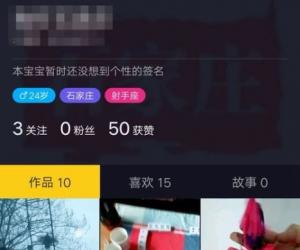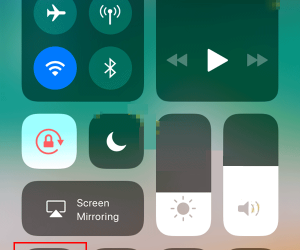Win8.1怎么将软件窗口背景设置成豆沙绿 Win8.1将软件窗口背景设置成豆沙绿操作方法
发布时间:2017-05-05 14:16:08作者:知识屋
Win8.1怎么将软件窗口背景设置成豆沙绿 Win8.1将软件窗口背景设置成豆沙绿操作方法 Win8.1如何把软件窗口背景设置成豆沙绿?大家的生活和工作都离不开电脑,而电脑看太久对眼睛的伤害很大,如果我们能为电脑多设置一些绿色,将会降低伤害。最近有用户问到,如何将Win8.1系统的软件窗口背景设置成豆沙绿?为了满足大家的护眼需求,今天小编就给大家分享将Win8.1窗口设置成豆沙绿的操作方法。
具体方法如下:
1、使用“Win+R”快捷键调出“运行”,输入“regedit”确定,打开注册表编辑器。
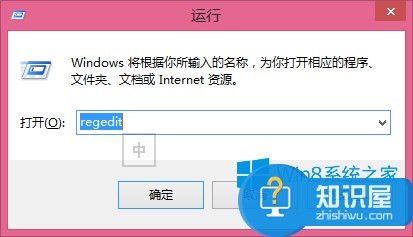
2、在“注册表编辑器”里依次选择:HKEY_CURRENT_USER\Control Panel\Colors;
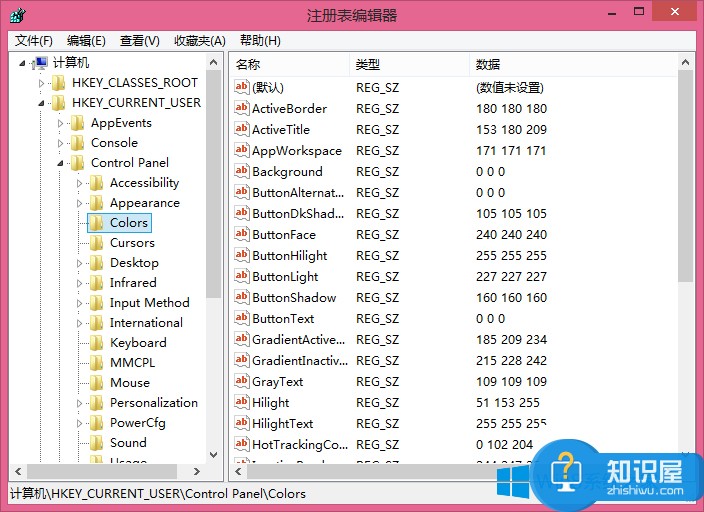
3、找到“Colors”里的“Window”项,可以看到默认的RGB是:255 255 255,也就是白色;
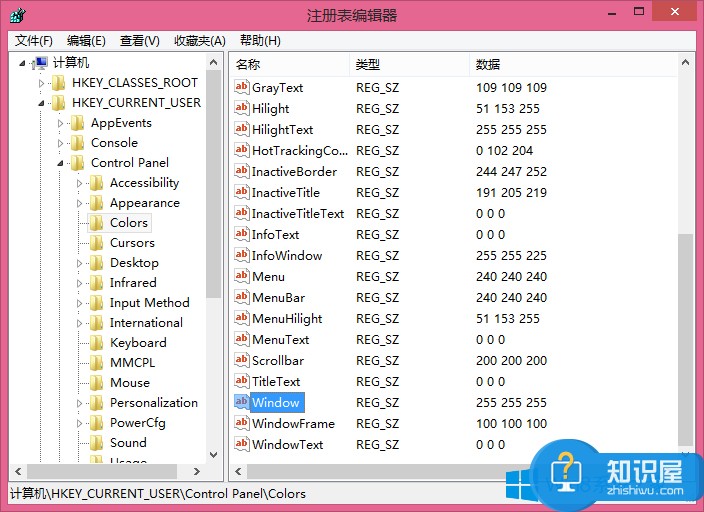
4、双击“Window”项,打开更改面板;
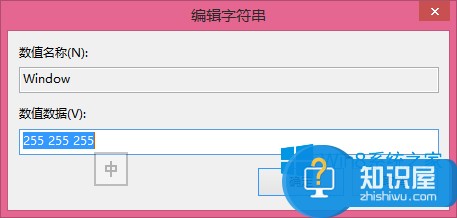
5、将它的值更改为豆沙绿的RGB颜色:199 237 204,点击确定完成设置;
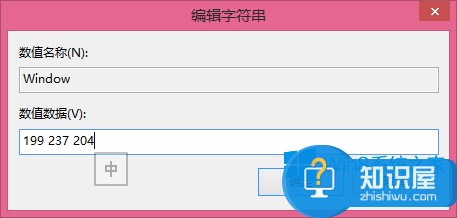
6、这里的修改不会即时生效,需要重启计算机后方可看到效果;
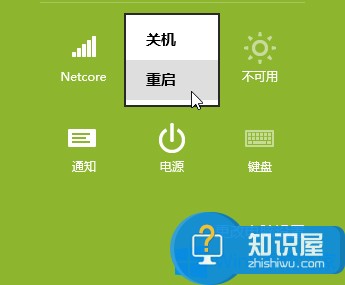
7、重启后,可以看到Word软件,Excel的背景都是豆沙绿的了,对于经常使用这两款办公软件的朋友应该还算不错。还有TXT也可以。至于PPT就不行了,毕竟要展示的,豆沙绿会影响设计。
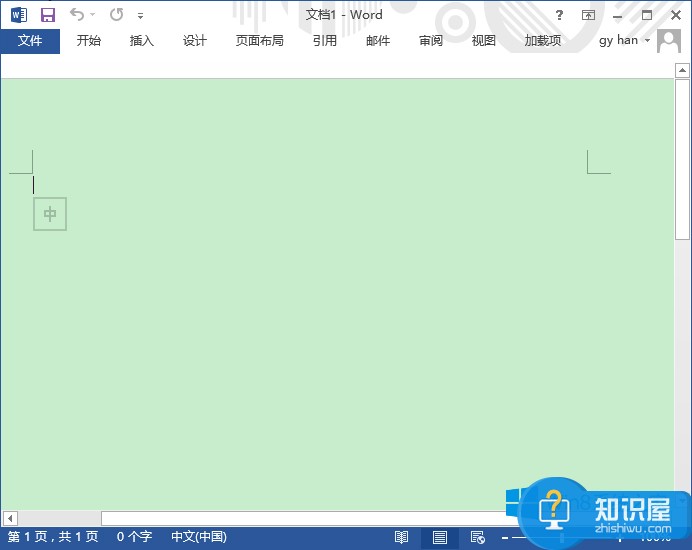
上述就是Win8.1将软件窗口背景设置成豆沙绿的方法,为了更好的保护眼睛,小编建议大家还是设置一下哦。
知识阅读
软件推荐
更多 >-
1
 一寸照片的尺寸是多少像素?一寸照片规格排版教程
一寸照片的尺寸是多少像素?一寸照片规格排版教程2016-05-30
-
2
新浪秒拍视频怎么下载?秒拍视频下载的方法教程
-
3
监控怎么安装?网络监控摄像头安装图文教程
-
4
电脑待机时间怎么设置 电脑没多久就进入待机状态
-
5
农行网银K宝密码忘了怎么办?农行网银K宝密码忘了的解决方法
-
6
手机淘宝怎么修改评价 手机淘宝修改评价方法
-
7
支付宝钱包、微信和手机QQ红包怎么用?为手机充话费、淘宝购物、买电影票
-
8
不认识的字怎么查,教你怎样查不认识的字
-
9
如何用QQ音乐下载歌到内存卡里面
-
10
2015年度哪款浏览器好用? 2015年上半年浏览器评测排行榜!